Cuando lo intentas al mismo tiempoUse la biblioteca de música de iTunes y la biblioteca de Apple MusicA veces, puede sentirse un poco abrumado y confundido.
Además, debido a la superposición entre las funciones realizadas por Apple Music e iTunes Match, esta confusión es aún más grave.Por lo tanto, si desea sincronizar con iTunes sin eliminar las listas de reproducción de Apple Music en su Mac, ¿se ha preguntado alguna vez cómo interactúan las canciones y listas de reproducción guardadas localmente con Apple Music?
Normalmente, si apaga la Biblioteca de música de iCloud, se eliminará todo el contenido de Apple Music que existe en su iPhone y podrá sincronizar el contenido de iMac en su iPhone.Sin embargo, ¿qué pasará si la biblioteca musical de iCloud se vuelve a activar?¿Almacena toda la música en la nube para que puedas descargarla de nuevo o tienes que buscar todo de nuevo?
En este artículo, analizaremos los diversos componentes de Apple Music, cómo interactúan con las bibliotecas de música sin conexión y cómo sincronizar los dos para evitar perder archivos de música.
Contenido
Comparación entre Apple Music y iTunes Match
Antes de proceder a discutir este tema, sería genial si aclaramos algunos conocimientos básicos.Al suscribirse a Apple Music, escaneará todas las canciones que existen en su Mac para ver si coinciden con las canciones disponibles en la biblioteca de Apple Music.Luego, las canciones coincidentes se transmitirán instantáneamente a través de su Mac o cualquier otro dispositivo Apple que use para iniciar sesión en la Biblioteca de música de Apple.Este servicio se llama Biblioteca de música de iCloud.
Sin embargo, la biblioteca de música de iCloud solo se aplica a las canciones disponibles en la biblioteca de música de iTunes.Si tiene todo tipo de música en su iPhone, como remixes, mashups y pistas oscuras, y esta música no está en iTunes Store, Apple Music también cargará todas estas pistas en la nube por usted.De esta manera, podrá escuchar todas sus pistas de música favoritas, pero una cosa a tener en cuenta es que Apple Music pone DRM en las pistas que descarga desde cualquier otro dispositivo.Esto significa que cuando finalice su suscripción a Apple Music, ya no podrá escuchar esas pistas.Los archivos de música originales no se verán afectados aquí.
En este departamento, Apple tiene otro servicio de emparejamiento llamadoiTunes Match, Haga un mejor trabajo cargando y almacenando contenido original.Eso es porque no agregará DRM a la pista.iTunes Match es una suscripción anual (£ 21.99 / £ 24.99), y también puede hacer coincidir su música con iTunes Store.
Algunas personas usan los servicios Apple Music y iTunes Match en sus dispositivos, pero algunas personas prefieren usar Apple Music porque no podrán usar la función de seguimiento de supercoincidencias de iTunes Match.Muchos usuarios de Apple han estado buscando formas de sincronizar sus pistas con Apple Music, y clasificaremos esto en este artículo.
Cómo sincronizar la biblioteca de iTunes sin eliminar música
Cómo sincronizar con iTunes sin eliminar las listas de reproducción y transmisiones de música de Apple en la biblioteca de música de iCloud
Cuando abra Apple Music, tendrá dos opciones: reemplazar o fusionar nueva música con el contenido que ya existe en su iPhone.Debe seleccionar la opción de combinación para que Apple Music no elimine ningún contenido de su teléfono.Además, cuando cierre Apple Music, no se eliminará nada de su cuenta.
Puede realizar los siguientes pasos desde la biblioteca de iTunes y fusionarlo con Apple Music.
- Presiona "Música", luego cierra "Biblioteca de música", luego toca.
- A continuación, abra la aplicación de música y toque la lista de reproducción.No tendrá ninguna lista de reproducción y no se preocupe, porque todas las listas de reproducción se guardan de forma segura en iCloud.
- Ahora, use el cable Lightning para conectar su iPhone a su Mac o computadora portátil con el software iTunes.Abre iTunes y selecciona el dispositivo conectado.
- En la música de la barra lateral, seleccione Sincronizar música.
- Elija la música que desea reproducir en su iPhone.
- A continuación, debe volver atrás y verificar su lista de reproducción.Ahora han sido reemplazados por el que sincronizaste, así que no te asustes porque volverán pronto.
- Abra la "Configuración" de su iPhone y luego abra la Biblioteca de música de iCloud.
- Aquí, obtendrá dos opciones: fusionar o reemplazar.Debe tocar "Fusionar", si desea restaurar todas las canciones, no presione la opción "Reemplazar".
- La biblioteca de música tarda unos minutos en cargarse, pero ahora restaurará todas las listas de reproducción.
Ahora, cuando hagas clic en la lista de reproducción, verás todo el contenido anterior.Porque todas tus listas de reproducción ahora están sincronizadas con la biblioteca musical de iCloud.La música sincronizada desde iTunes aparecerá en el iPhone.Si desea sincronizar con iTunes sin eliminar las listas de reproducción de Apple Music, el punto aquí es presionar "Combinar en lugar de Reemplazar".Esta fusión sincronizará sus listas de reproducción de iTunes con Apple Music.De esta manera, nunca te gustará la lista de reproducción.
Cómo sincronizar el iPhone con una computadora nueva sin perder música
- Conecte su iPhone a la nueva computadora con la que desea sincronizar, si no se inicia automáticamente, inicie iTunes.
- Cuando aparezca el mensaje de sincronización de iTunes en la pantalla, haga clic en el botón "Cancelar".
- El mensaje le dice que su teléfono se ha sincronizado con otra biblioteca de iTunes en otra computadora.
- Haz clic en tu iPhone en la sección "Dispositivos" de la ventana de iTunes y luego haz clic en la pestaña "Resumen".Marque la casilla de verificación "Administrar música y videos manualmente" y luego haga clic en "Aceptar" para sincronizar manualmente el contenido.Haga clic en "Aplicar".
- Haga clic en la pestaña "Música" en "Biblioteca" para ver las canciones almacenadas en la biblioteca de iTunes.
- Mantenga presionada la tecla "Shift" mientras hace clic en una canción para seleccionar varios archivos adyacentes.Mantenga presionada la tecla "Ctrl" mientras hace clic en una canción para seleccionar varios archivos no adyacentes.
- Arrastra el archivo de música seleccionado al ícono de iPhone en la lista "Dispositivo" en el lado izquierdo de la ventana de iTunes.
- Cuando haya terminado, haga clic derecho en su iPhone y haga clic en el botón "Expulsar".Desconecte el cable USB.

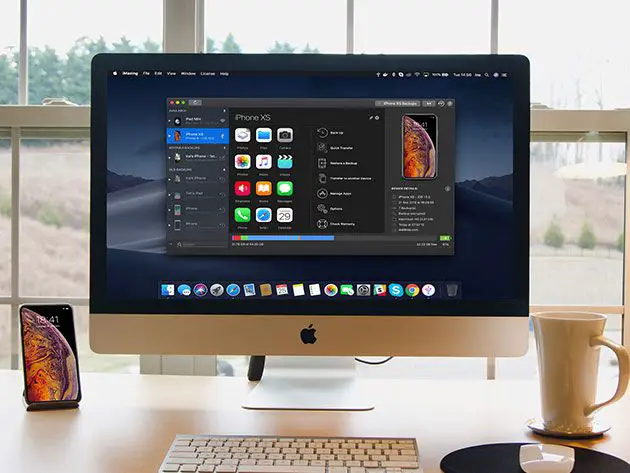
![¿El iPhone no se puede encender después de la actualización de iOS 14? [4 soluciones]](https://oktechmasters.org/wp-content/uploads/2021/09/25142-iphone-wont-turn-on-after-update.jpg)

